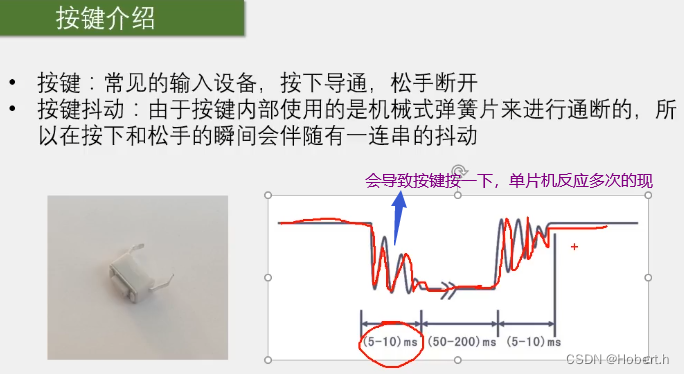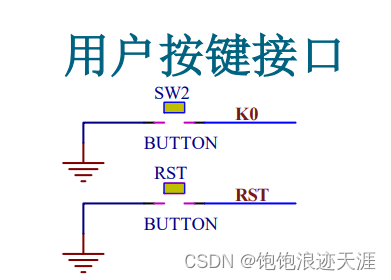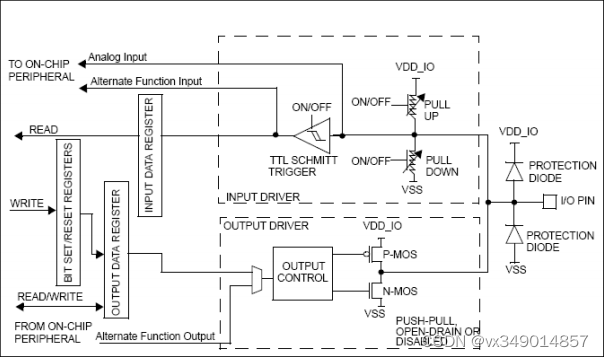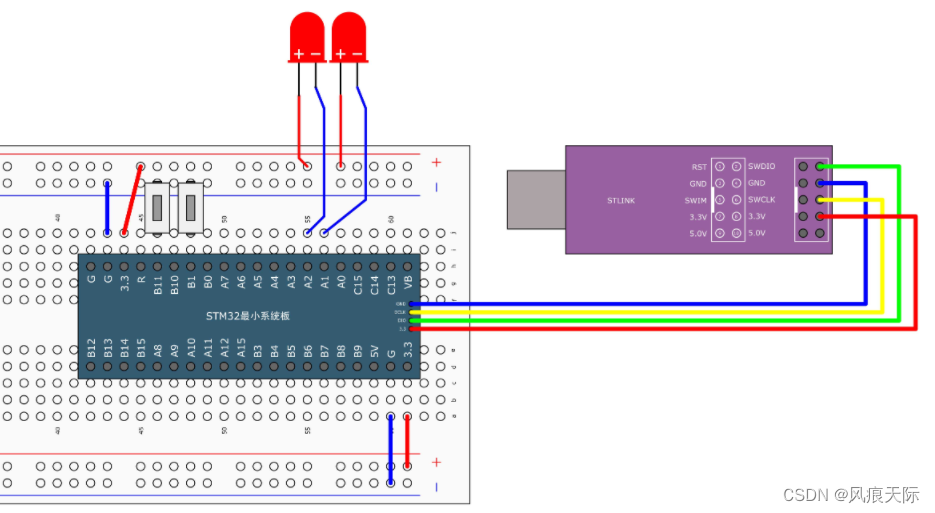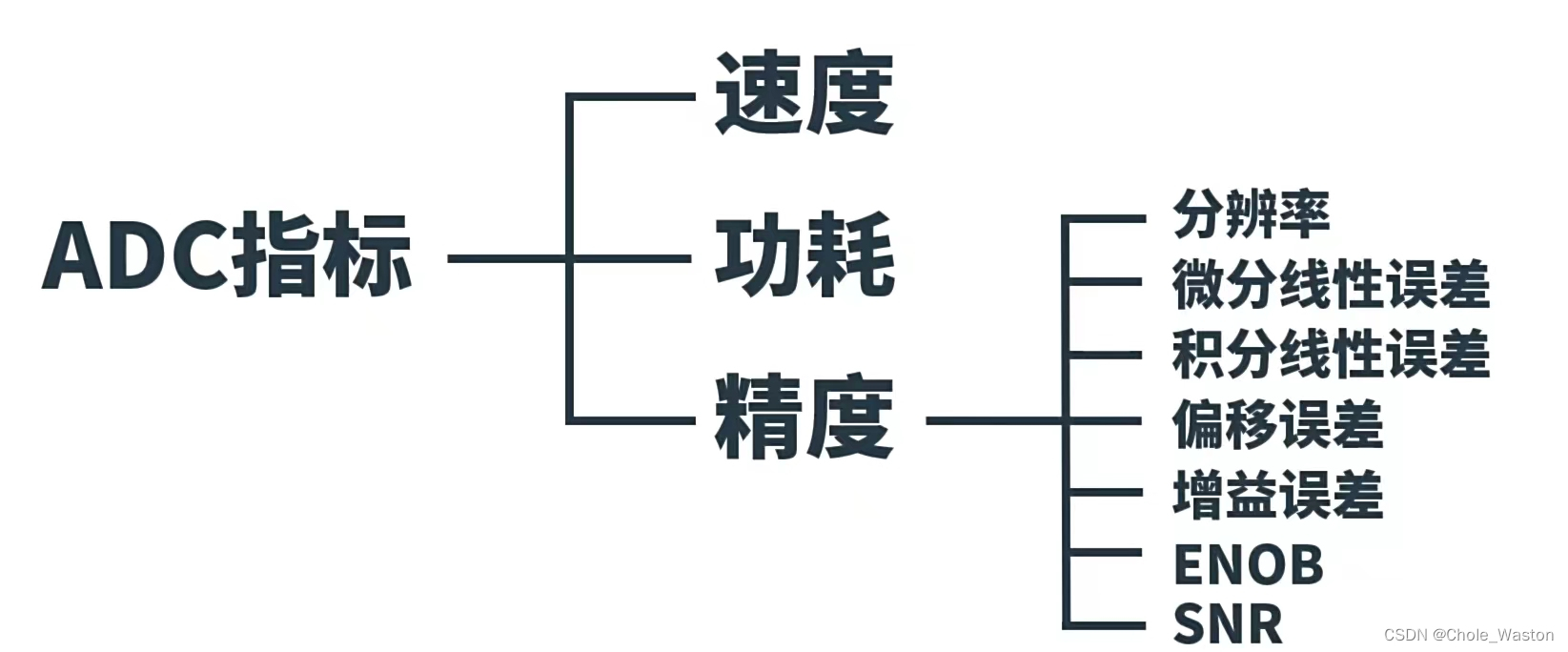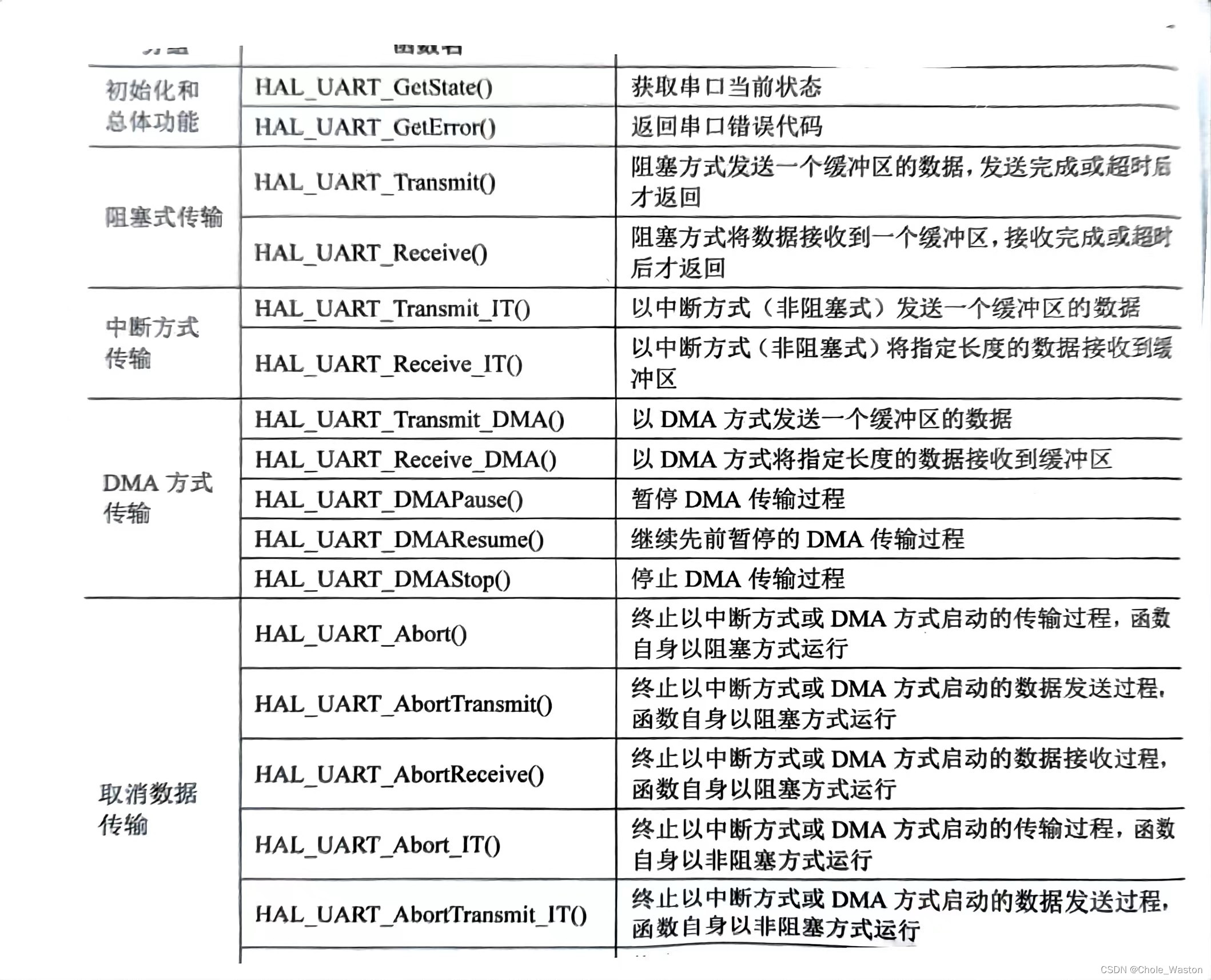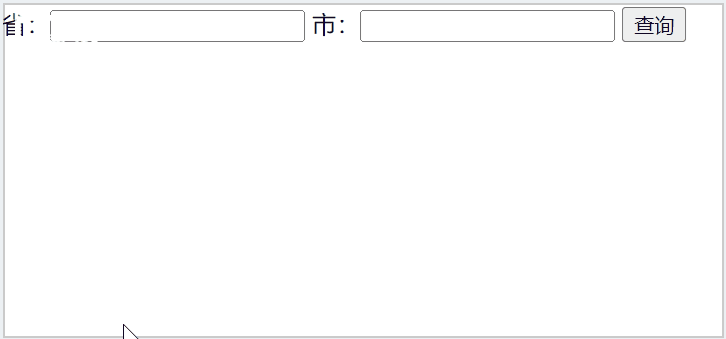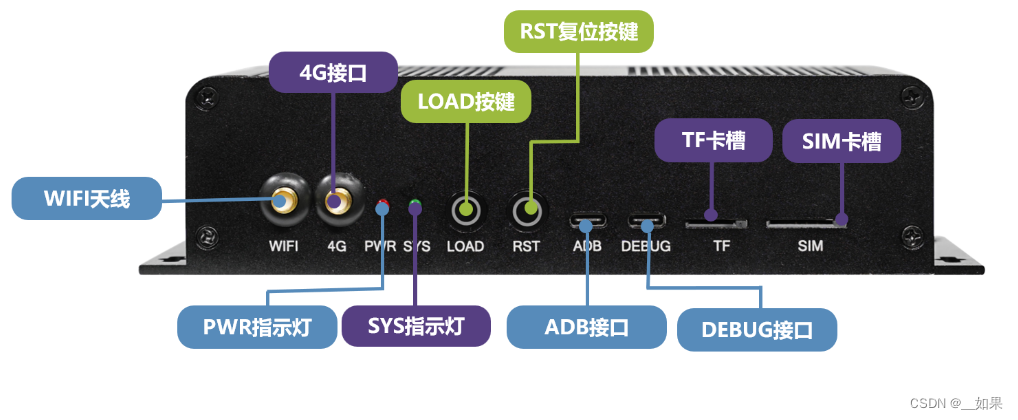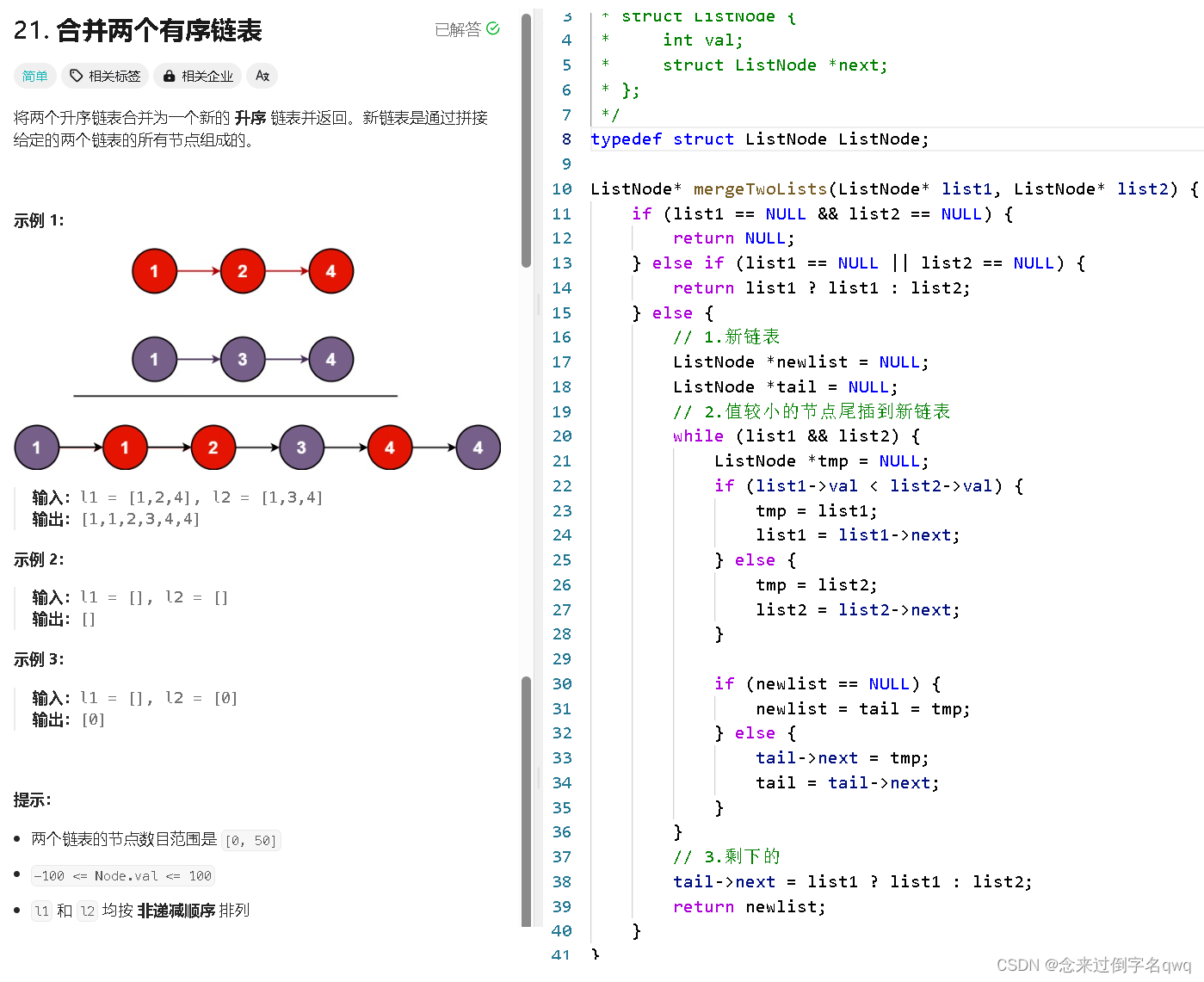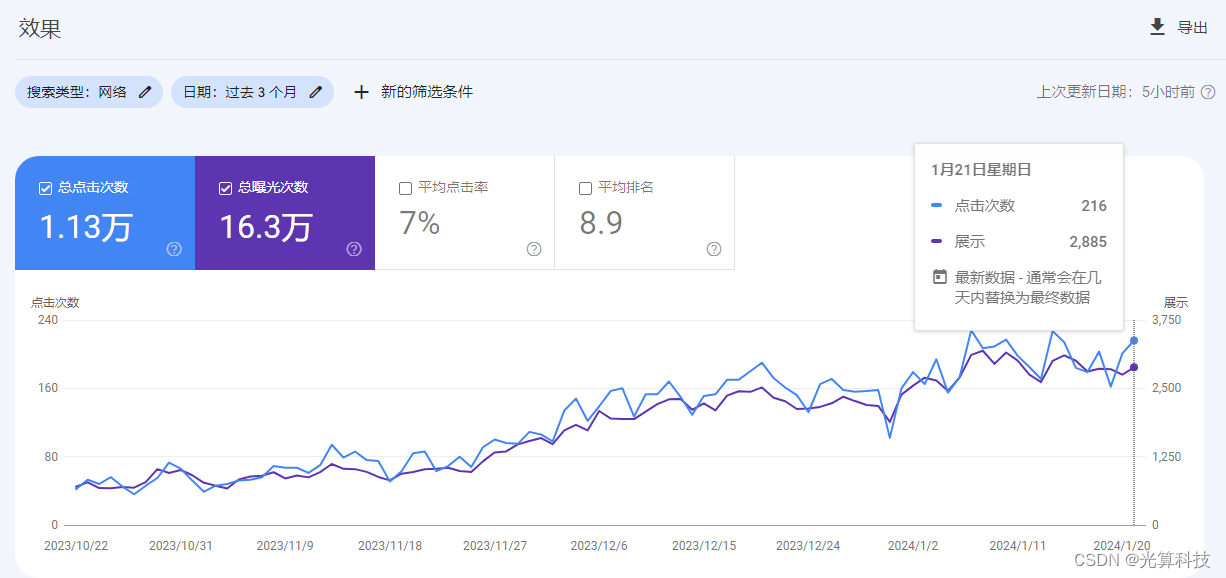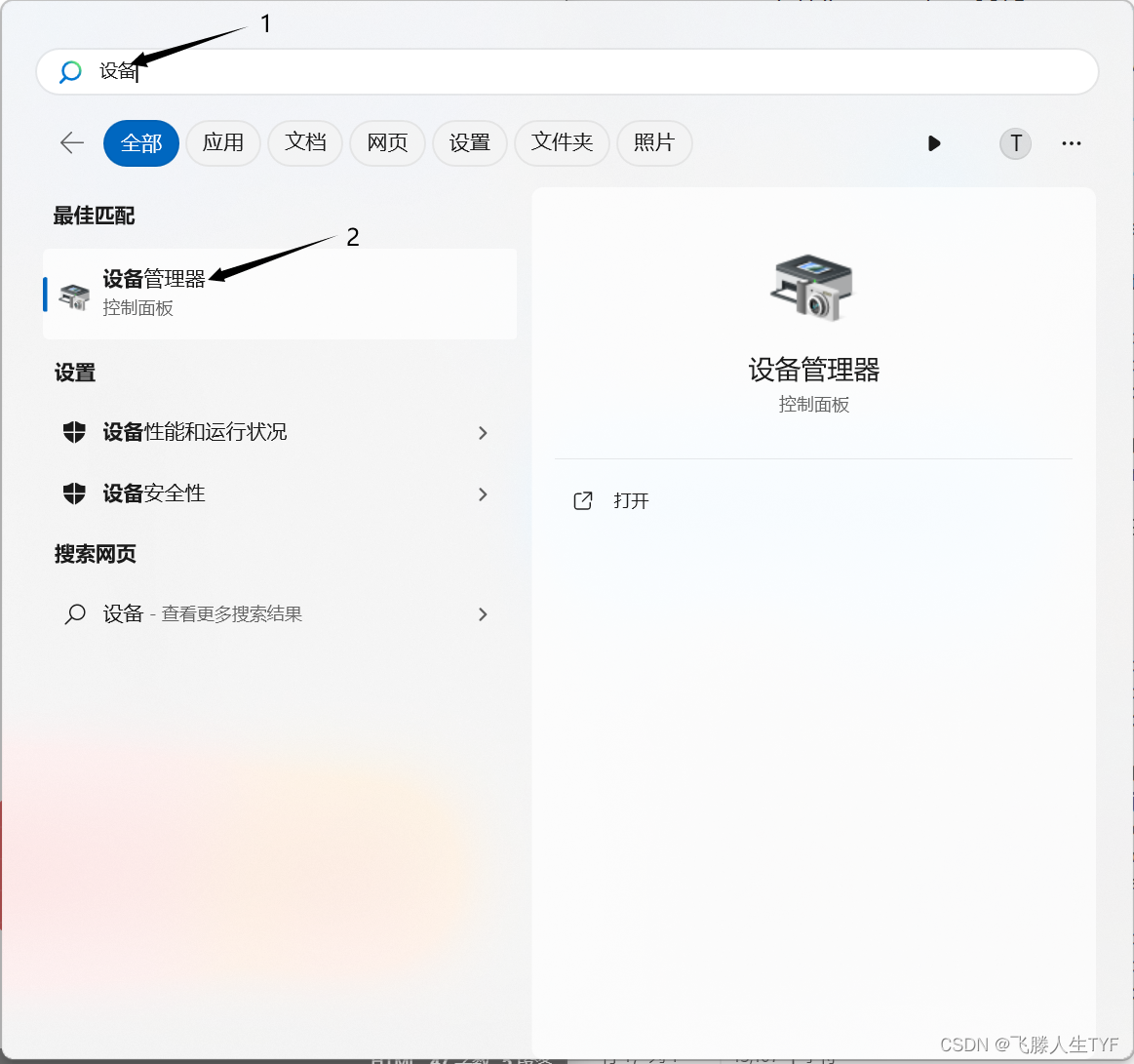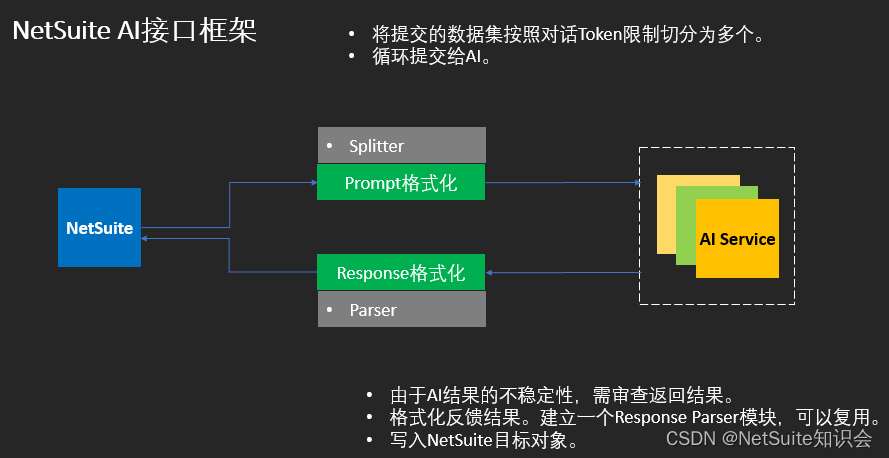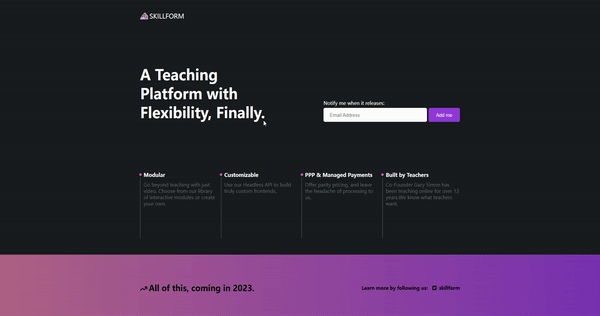【stm32】hal库学习笔记-GPIO按键控制LED和蜂鸣器
注:本学习笔记基于stm32f4系列
使用的开发板为正点原子stmf407ZGT6探索者开发板
GPIO引脚使用时,可输入或输出数字信号
例如:
检测按键输入信号(Read_Pin)输出信号(Write_Pin)
输出信号点亮或熄灭LED
硬件特点
GPIO引脚内部结构图
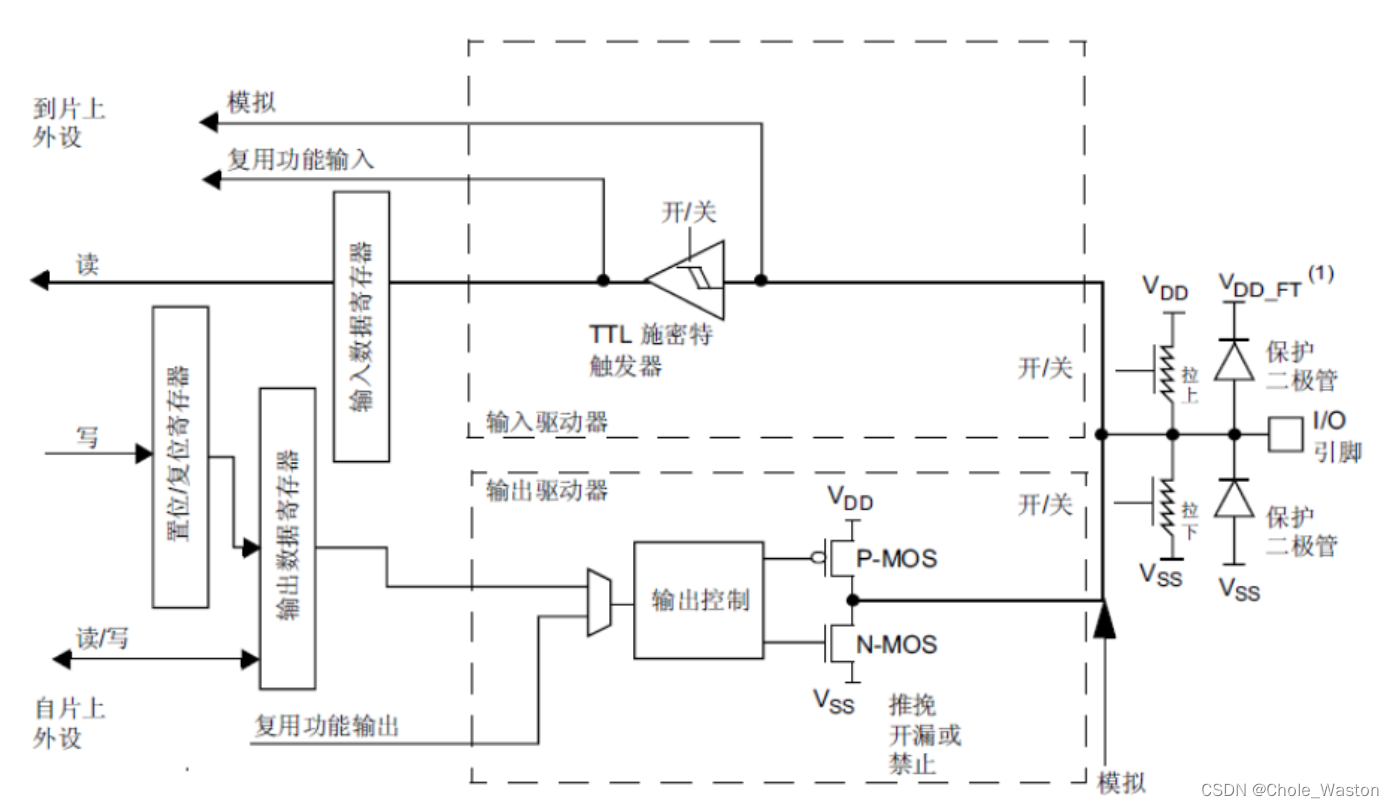
GPIO状态
- 输入浮空状态:上拉下拉电阻均不使用(复位时状态)
- 输入上拉状态:只使用上拉电阻-引脚外部无输入时读到的电平为高电平
- 输入下拉状态:只使用下拉电阻-引脚外部无输入时读到的电平为低电平
- 模拟状态:不使用任何内部的上拉下拉电阻-用于ADC输入/DAC输出引脚
- 开漏输出(Output Open Drain)
- 推挽输出:输出1时引脚为高电平,输出0时引脚为低电平
若要增强引脚的输出驱动能力,则可使用上拉-如GPIO输出高电平点亮LED - 复用功能推挽
- 复用功能开漏
涉及到的函数

重要函数
HAL_GPIO_WritePin(GPIO_TypeDef* GPIOx, uint16_t GPIO_Pin, GPIO_PinState PinState);
HAL_GPIO_ReadPin(GPIO_TypeDef* GPIOx, uint16_t GPIO_Pin)
HAL_GPIO_TogglePin(GPIO_TypeDef* GPIOx, uint16_t GPIO_Pin)
按键控制LED
LED部分原理图

按键部分原理图
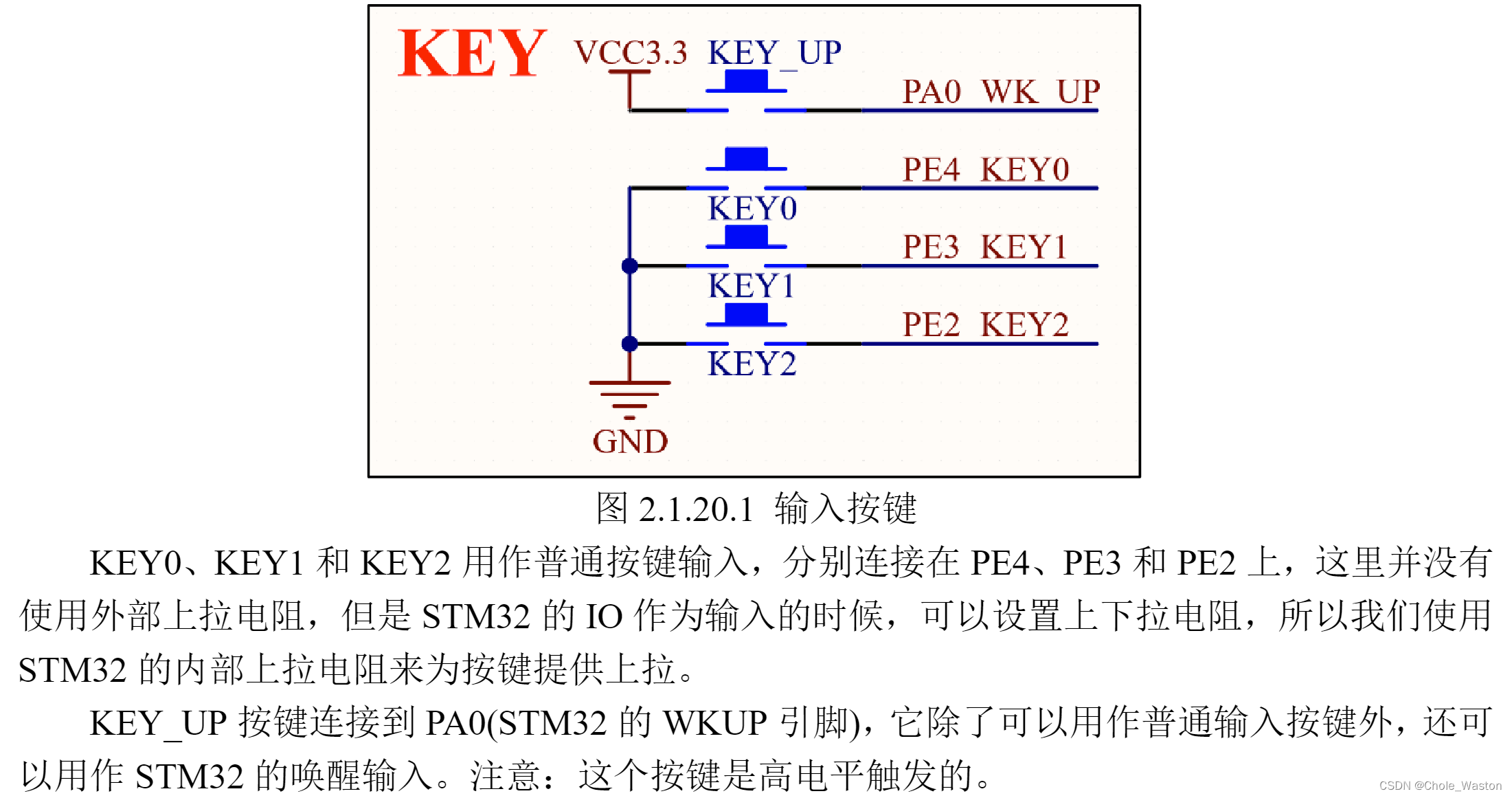
实现功能:
按下KEY0时,使LED1的输出翻转
按下KEY1时,使LED2的输出翻转
按下KEY2时,使LED1与LED2的状态都翻转
MCU图形化配置
连接按键的引脚选择GPIO_Input
连接LED的引脚选择GPIO_Output
并设置相应的用户标签

- KEY0,KEY1,KEY2配置为上拉(Pull-up)
- PF9,PF10设置为推挽输出(Output Push Pull)
- 调试引脚设为串行调试引脚WSD

- 在RCC里将HSE改为晶振
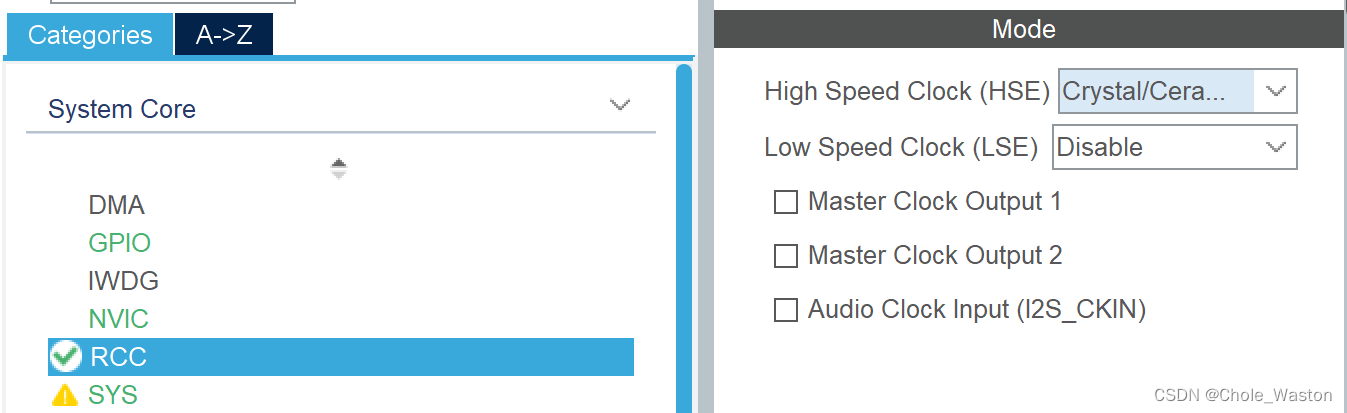
在时钟树界面 - 将HSE改为8MHz
- 主锁相环选择HSE作为时钟源
- 设置HCLK为168
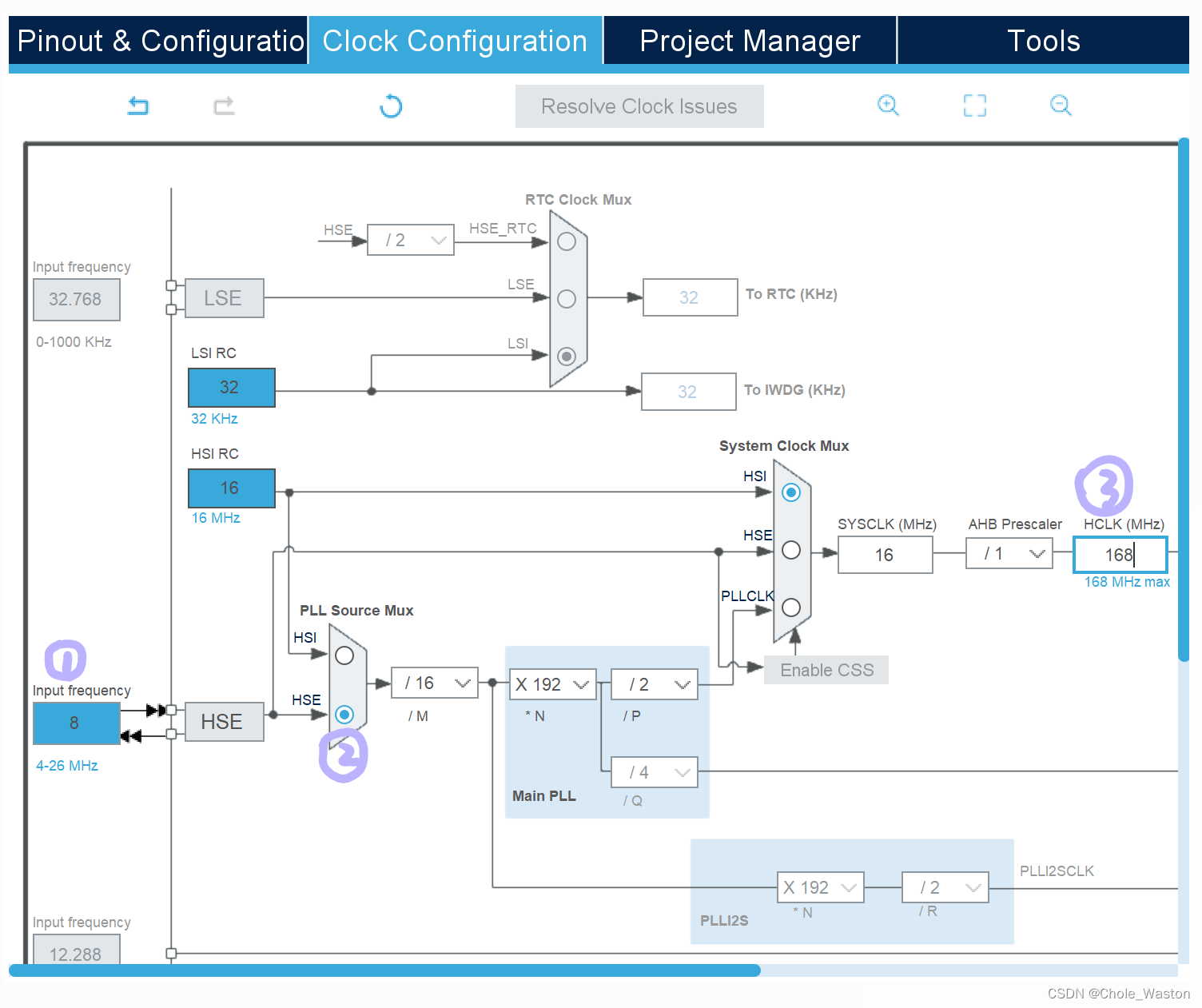
代码部分
编写驱动程序
keyled.c
#include "keyled.h"
//编写函数扫描被按下的按键
KEYS ScanPressedKey(uint32_t timeout)
{
uint32_t tickstart=HAL_GetTick();
const uint32_t btnDelay=20;//延时时间
while(1)
{
#ifdef KEY0_Pin
if(HAL_GPIO_ReadPin(KEY0_GPIO_Port,KEY0_Pin)==GPIO_PIN_RESET)
{
HAL_Delay(btnDelay);//延时消除前抖动
if(HAL_GPIO_ReadPin(KEY0_GPIO_Port,KEY0_Pin)==GPIO_PIN_RESET)
{
return KEY_0;
}
}
#endif
#ifdef KEY1_Pin
if(HAL_GPIO_ReadPin(KEY1_GPIO_Port,KEY1_Pin)==GPIO_PIN_RESET)
{
HAL_Delay(btnDelay);
if(HAL_GPIO_ReadPin(KEY1_GPIO_Port,KEY1_Pin)==GPIO_PIN_RESET)
{
return KEY_1;
}
}
#endif
#ifdef KEY2_Pin
if(HAL_GPIO_ReadPin(KEY2_GPIO_Port,KEY2_Pin)==GPIO_PIN_RESET)
{
HAL_Delay(btnDelay);
if(HAL_GPIO_ReadPin(KEY2_GPIO_Port,KEY2_Pin)==GPIO_PIN_RESET)
{
return KEY_2;
}
}
#endif
#ifdef KEY_UP_Pin
if(HAL_GPIO_ReadPin(KEY_UP_GPIO_Port,KEY_UP_Pin)==GPIO_PIN_SET)
{
HAL_Delay(btnDelay);
if(HAL_GPIO_ReadPin(KEY_UP_GPIO_Port,KEY_UP_Pin)==GPIO_PIN_SET)
{
return KEY_UP;
}
}
#endif
if(timeout!=KEY_WAIT_ALWAYS)
{
if((HAL_GetTick()-tickstart)>timeout)
{
break;
}
}
}
return KEY_NONE;
}//若没有按键被按下,超时后跳出循环
keyled.h
#include <main.h>
//创建枚举类型
typedef enum
{
KEY_0=0,
KEY_1,
KEY_2,
KEY_UP,
KEY_NONE,
}KEYS;
//定义参数-表示一直等待按键按下
#define KEY_WAIT_ALWAYS 0//函数声明
KEYS ScanPressedKey(uint32_t timeout);
#ifdef LED1_Pin
#define LED1_Toggle() HAL_GPIO_TogglePin(LED1_GPIO_Port, LED1_Pin)//实现翻转
#define LED1_ON() HAL_GPIO_WritePin(LED1_GPIO_Port, LED1_Pin, GPIO_PinState PinStateGPIO_PIN_SET)//实现打开
#define LED1_OFF() HAL_GPIO_WritePin(LED1_GPIO_Port, LED1_Pin, GPIO_PIN_RESET)//实现关闭
#endif
#ifdef LED2_Pin
#define LED2_Toggle() HAL_GPIO_TogglePin(LED2_GPIO_Port, LED2_Pin)
#define LED2_ON() HAL_GPIO_WritePin(LED2_GPIO_Port, LED2_Pin, GPIO_PinState PinStateGPIO_PIN_SET)
#define LED2_OFF() HAL_GPIO_WritePin(LED2_GPIO_Port, LED2_Pin, GPIO_PIN_RESET)
#endif
#ifdef Buzzer_Pin
#define Buzzer_Toggle() HAL_GPIO_TogglePin(Buzzer_GPIO_Port, Buzzer_Pin)
#define Buzzer_ON() HAL_GPIO_WritePin(Buzzer_GPIO_Port, Buzzer_Pin, GPIO_PinState PinStateGPIO_PIN_SET)
#define Buzzer_OFF() HAL_GPIO_WritePin(Buzzer_GPIO_Port, Buzzer_Pin, GPIO_PIN_RESET)
#endif
应用驱动程序
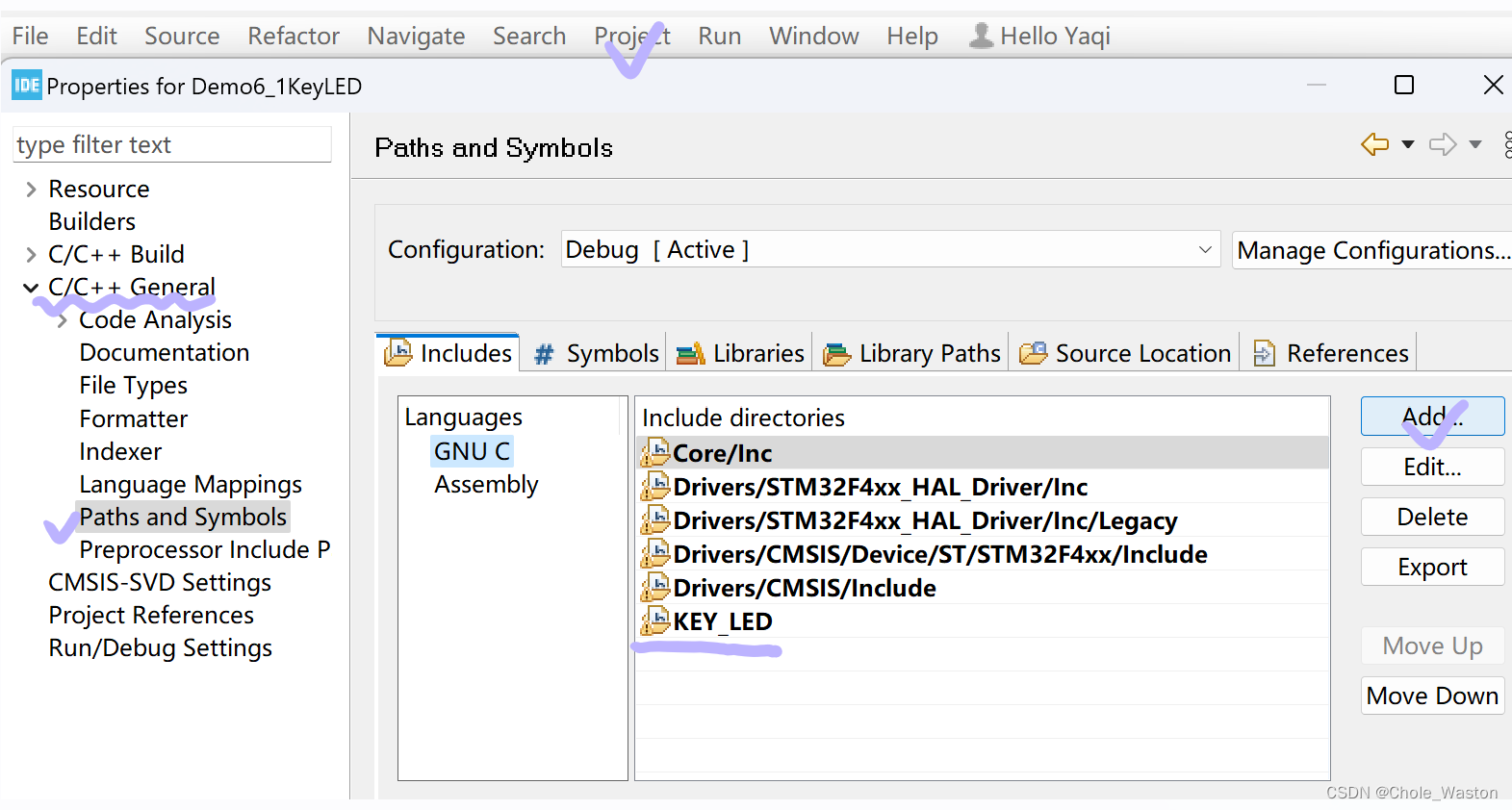
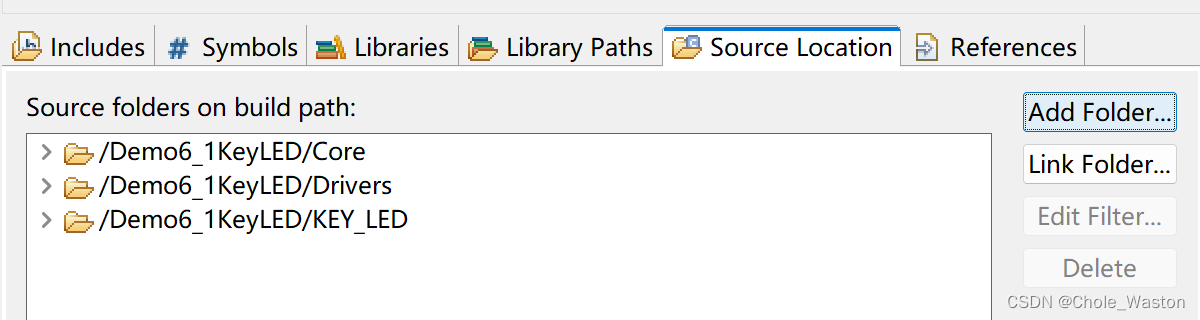
编写主程序
/* USER CODE BEGIN Includes */
#include "keyled.h"
/* USER CODE END Includes */
while (1)
{
KEYS curKey=ScanPressedKey(KEY_WAIT_ALWAYS);
switch (curKey)
{
case KEY_0:
LED1_Toggle();
break;
case KEY_1:
LED2_Toggle();
break;
case KEY_2:
LED1_Toggle();
LED2_Toggle();
break;
case KEY_UP:
Buzzer_Toggle();
break;
default:
break;
}
HAL_Delay(200);//消除按键弹起时的的抖动影响
按键控制蜂鸣器
有源蜂鸣器原理图
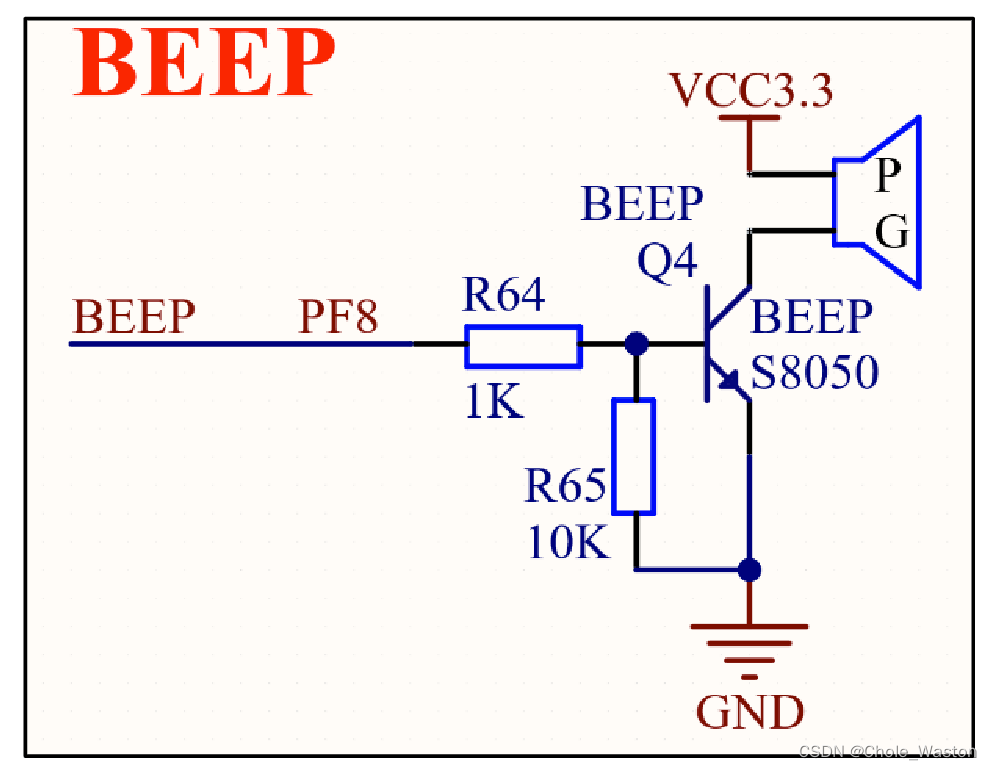
有源蜂鸣器是指自带了震荡电路的蜂鸣器,这种蜂鸣器一接上电就会自己震荡发声。而如
果是无源蜂鸣器,则需要外加一定频率(2~5Khz)的驱动信号,才会发声。
图中 Q4 是用来扩流,R65 则是一个下拉电阻,避免 MCU 复位的时候,蜂鸣器可能发声的
现象。BEEP 信号直接连接在 MCU 的 PF8 上面,PF8 可以做 PWM 输出,可使用 PWM 来控制蜂鸣器实现“唱歌”。
实现功能:
按下KEY_UP按键时,蜂鸣器输出翻转
MCU图形化配置
连接蜂鸣器的引脚选择GPIO_Output
并设置相应的用户标签
- KEY_UP配置为下拉(Pull-down)
- PF8设置为下拉推挽输出(Output Push Pull)
- 将初始状态改为High(防止一复位蜂鸣器就响)
- 最大输出频率-若为无源蜂鸣器则改为High,有源滤波器都可
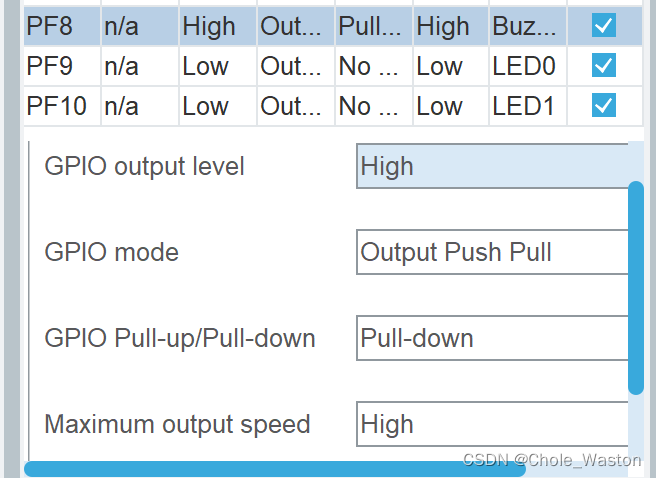
成果演示

上键翻转蜂鸣器状态
KEY0翻转红灯,KEY1翻转绿灯
KEY2同时翻转两个灯状态